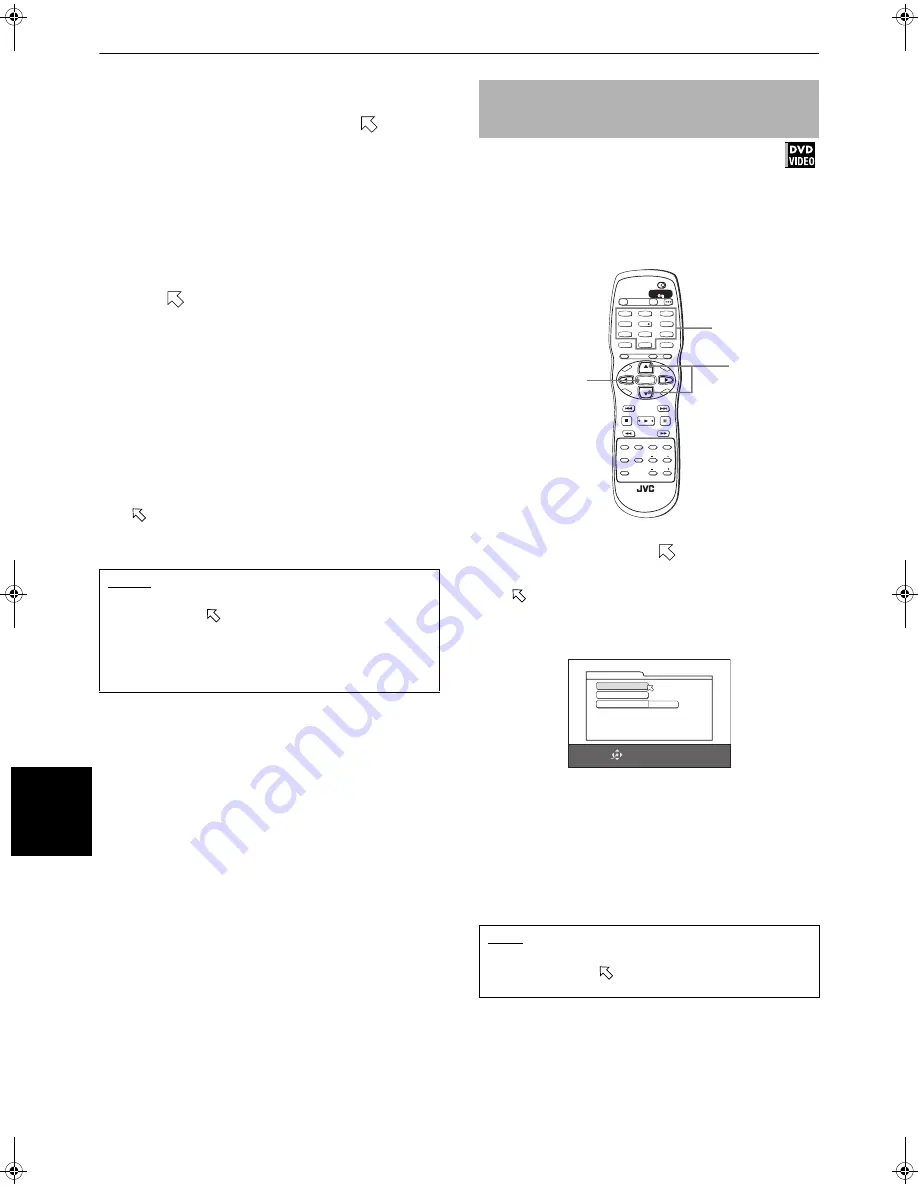
Changing the initial settings
Changing the
initial settings
56
XV-N5SL/LET0204-015A/English
3
To change the "COUNTRY CODE" or
"SET LEVEL," press ENTER to bring up the
associated pull-down menu when
is
pointing the desired item.
To select the item to be set, use
5
/
∞
when no pull-
down menu is shown.
4
Use
5
/
∞
to select the desired option and
press ENTER.
Note that if you change the country code, you must
reselect the Parental Lock level.
5
With
pointing to [PASSWORD], enter a 4-
digit password using the numeric buttons (0 to
9).
The password entered in this step becomes the
new password. If you want to keep the same
password as before, enter the same password you
did in step 2. Do not forget to enter a password
after changing the country code and/or parental
level. Otherwise, the new country code and/or
parental level will not take effect.
6
Press ENTER.
moves to [EXIT].
Pressing ENTER again returns to the "OTHERS"
menu of the preference display.
If the parental level is set to a strict value, some discs
may not play at all. When you insert such a disc and try
to play it, the following Parental Lock on-screen display
appears on the TV screen, asking you whether you want
the Parental Lock to be temporarily released or not.
1
Use the
5
/
∞
to move
to [TEMPORARY
RELEASE], then press ENTER.
moves to [PASSWORD].
When selecting [NOT RELEASE], press
0
(OPEN/
CLOSE) to remove the disc.
2
Enter your 4-digit password using the numeric
buttons (0 to 9).
The Parental Lock is released, and the unit starts
playback.
If you enter the wrong password, "WRONG!
RETRY..." appears on the TV screen.
Enter the correct password.
NOTES
• If you enter the wrong password more than 3 times in
step 2 above,
moves to [EXIT] automatically and
5
/
∞
do not work.
• If you forget your password in step 2
Enter "8888." The current password is deleted and you
can set a new password.
To temporarily release the Parental
Lock [PARENTAL LOCK]
Available :
NOTE
• When you enter the wrong password more than 3 times
in step 2 above,
moves to [NOT RELEASE]
automatically and
5
/
∞
do not work.
TV2
2
TV1
1
TV3
3
TV5
5
TV4
4
TV6
6
TV8
8
TV7
7
TV9
9
TV0
0
TV-/--
10
MUTING
+10
TV/VIDEO
CANCEL
TITLE/
GROUP
SUBTITLE
RETURN
VFP
AUDIO
SUB TITLE
REPEAT
ANGLE
DIGEST
3D
PHONIC
ZOOM
AMP VOL
RM-SXV010U
REMOTE CONTROL
OPEN/
CLOSE
TV
DVD
NEXT
PREVIOUS
SELECT
STROBE
CLEAR
SLOW-
SLOW+
VOL-
VOL+
CH
+
CH
-
TO
P
ME
NU
ME
NU
ON
SC
RE
EN
CH
OIC
E
ENTER
STANDBY/ON
TV
DVD
ENTER
5
/
∞
Numeric
buttons
SELECT
ENTER
USE
5∞
TO SELECT, USE ENTER TO CONFIRM
TO EXIT, PRESS CHOICE
_ _ _ _
PARENTAL LOCK
TEMPORARY RELEASE
NOT RELEASE
PASSWORD
LET0204-015A.book Page 56 Friday, June 21, 2002 6:19 PM






























